Viele Windows-Benutzer berichten, dass die Installation von Windows 10, Version 20H2 Nach dem USB-Anschluss, Auf dem LaptopUSB-Port funktioniert nicht mehr.
Nachdem Windows 10 aktualisiert wurde,Andere"Kann USB-Gerät nicht erkennen".
USB-Maus, -Tastatur, -Drucker oder -Pendrive können keine USB-Geräte verwendenDas Problem muss mit dem USB-Anschluss zusammenhängen, nicht mit dem Gerät selbst.
Inhalte
- 1 Windows 10 USB wird nicht erkannt
- 1.1 Prüfen Sie, ob das Gerät selbst defekt ist
- 1.2 Windows-Updates installieren
- 1.3 Überprüfen Sie die Stromversorgung
- 1.4 Selektive Sperre deaktivieren
- 1.5 Ändern Sie die Energiekonfiguration und schalten Sie den Schnellstart aus
- 1.6 Deaktivieren Sie die selektive USB-Suspend-Funktion
- 1.7 (Universal Serial Bus) USB-Controller-Update-Treiber
- 2 Oh, hallo, schön dich kennenzulernen.
Windows 10 USB wird nicht erkannt
Diese Frage" Der USB-Port funktioniert nicht unter Windows 10 Version 20H2"Es hängt hauptsächlich mit dem Treiber oder USB zusammen.Dies ist kein Hardwareproblem, sondern hauptsächlichWegen deinerEs ist sehr unwahrscheinlich, dass alle USB-Anschlüsse gleichzeitig ausfallen.Da jeder Computer über mehrere USB-Anschlüsse verfügt, ist es unmöglich, dass alle USB-Anschlüsse ausfallen, insbesondere wenn sie vor einigen Tagen noch einwandfrei funktionierten.Daher hängt das Problem normalerweise mit dem Treiber oder dem USB-Gerät selbst zusammen.
In ähnlicher Weise können manchmal Gerätefehler, USB-Anschlüsse beschädigt werden und Stromprobleme können auch dazu führen, dass USB-Anschlüsse unter Windows 10 nicht richtig funktionieren.Unabhängig vom Grund können Sie einige Lösungen verwenden, um dieses Problem zu lösen.
Prüfen Sie, ob das Gerät selbst defekt ist
Das Gerät, das Sie verwenden möchten, ist möglicherweise fehlerhaft und wird daher von Windows nicht erkannt.Um zu überprüfen, ob dies nicht der Fall ist, schließen Sie Ihr USB-Gerät einfach an einen anderen funktionierenden PC an und prüfen Sie, ob es ordnungsgemäß funktioniert.Wenn das Gerät auf einem anderen PC läuft, können Sie also sicher seinDas Problem hängt mit dem USB-Anschluss zusammen, Wir können weiterhin die nächste Methode verwenden.
Windows-Updates installieren
Beim Ausführen von Windows Update wird der Computer auf erforderliche Betriebssystemupdates überprüft, einschließlich Gerätetreibern, die zur Behebung mehrerer Probleme beitragen können, einschließlich USB-Anschlüssen/-Geräten, die unter Windows 10 nicht verfügbar sind.
- Verwenden Sie die Tastenkombination Windows + I, um die App "Einstellungen" zu öffnen
- Klicken Sie auf Update und Sicherheit, nicht auf Windows Update.
- Klicken Sie hier auf die Schaltfläche Nach Updates suchen und lassen Sie Windows die neuesten Windows-Updates (falls vorhanden) herunterladen und installieren.
- Starten Sie das Fenster neu, um das neueste Update anzuwenden, und prüfen Sie, ob der USB-Anschluss funktioniert.
Überprüfen Sie die Stromversorgung
Wenn du gegenüberstehstAuf einem Windows 10-LaptopUSB-Gerät funktioniert nicht (Kann USB-Gerät nicht erkennen).Dies ist sehr nützlich, da die Stromversorgung des Laptops bereits über den USB-Anschluss erfolgt.Wenn dieser Vorgang nicht korrekt ausgeführt werden kann, funktionieren die an diese USB-Anschlüsse angeschlossenen Geräte möglicherweise nicht richtig.Dies geschieht normalerweise, wenn Windows aus dem Energiesparmodus aufwacht.
- Dies führte nur dazu, dass das Netzteil und das Ladegerät vom Laptop getrennt wurden.
- Schließen Sie das Fenster und entnehmen Sie den Akku.
- Halten Sie dann die Power-Taste 30 Sekunden lang gedrückt.
- Legen Sie nun den Teig so wie er ist ein und starten Sie das System.
- Schließen Sie das USB-Gerät erneut an den Laptop an und prüfen Sie, ob es ordnungsgemäß funktioniert.
Selektive Sperre deaktivieren
Dies ist eine weitere effektive Lösung, da Windows den USB-Controller standardmäßig umschaltet, um Strom zu sparen (normalerweise, wenn das Gerät nicht verwendet wird), und sobald das Gerät benötigt wird, schaltet Windows das Gerät wieder ein.Aber manchmal kann Windows das Gerät aus bestimmten Gründen oder beschädigten Einstellungen nicht öffnen und führt dazu, dass das USB-Gerät nicht mehr funktioniert.Dieser Grund
- Öffnen Sie den Gerätemanager.
- Suchen Sie nach Universal Serial Bus Controller>Erweitern.
- Suchen Sie das USB-Root-Hub-Gerät in der Liste.
- Gehen Sie zur Energieverwaltung.
- Deaktivieren Sie "Computer kann dieses Gerät ausschalten, um Energie zu sparen"> "OK".
Hinweis:Führen Sie den gleichen Vorgang für das "andere installierte USB-Root-Hub"-Gerät durch.
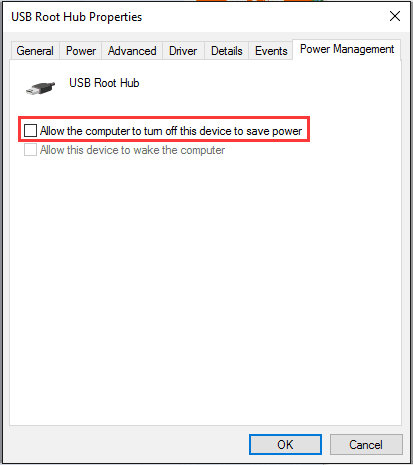
Ändern Sie die Energiekonfiguration und schalten Sie den Schnellstart aus
Einige Benutzer berichten, dass das Deaktivieren der Schnellstartfunktion ihnen helfen kann, das Problem „USB-Gerät kann nicht unter Windows 10 ausgeführt werden“ zu lösen.Sie können auch versuchen, die Schnellstartfunktion auf folgende Weise zu deaktivieren:
- Drücken Sie die Windows-Taste + R, um powercfg.cpl einzugeben und drücken Sie die Eingabetaste
- Wählen Sie die Funktion des Netzschalters
- Wählen Sie, um Einstellungen zu ändern, die derzeit nicht verfügbar sind
- Deaktivieren Sie das Kontrollkästchen "Schnellstart aktivieren (empfohlen)".Zu finden im Abschnitt "Einstellungen zum Herunterfahren"
- Klicken Sie auf Einstellungen speichern
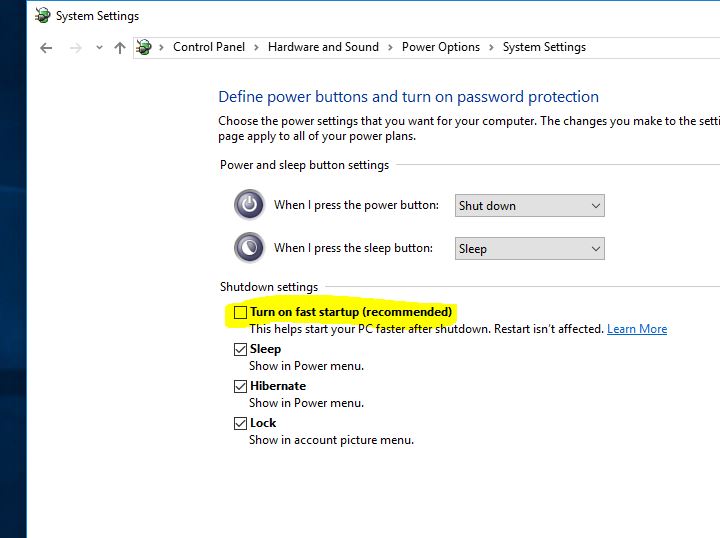
Deaktivieren Sie die selektive USB-Suspend-Funktion
Einige Benutzer glauben, dass Sie deaktivieren könnenUSB selektiver Suspend 功能Um dieses Problem zu lösen.Gehen Sie dazu folgendermaßen vor:
- Öffnen Sie die Systemsteuerung, suchen und wählen Sie die Energieoption,
- Wählen Sie als Nächstes Planeinstellungen ändern neben Ihrem aktuell ausgewählten Plan aus.
- Klicken Sie nun auf Erweiterte Energieeinstellungen ändern.
- Navigieren Sie zu USB-Einstellungen, Stellen Sie dann die USB-selektive Suspend-Einstellung auf "disabled".
- Klicken Sie auf "Übernehmen" und dann auf "OK", um die Änderungen zu speichern.
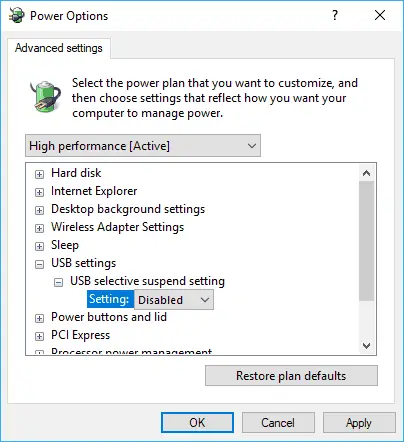
(Universal Serial Bus) USB-Controller-Update-Treiber
Wenn keine der oben genannten Lösungen das Problem löst, versuchen Sie bitte, den USB-Controller-Treiber zu aktualisieren oder neu zu installieren.
- Klicken Sie mit der rechten Maustaste auf das Windows-Logo> wählen Sie Geräte-Manager.
- Erweiterter Universal Serial Bus Controller
- Suchen Sie das Gerät mit einem gelben Ausrufezeichen.
- Klicken Sie mit der rechten Maustaste darauf und wählen Sie Treibersoftware aktualisieren…> Wählen Sie Automatisch nach aktualisierter Treibersoftware suchen.
- Und befolgen Sie die Anweisungen auf dem Bildschirm, damit Windows nach den neuesten verfügbaren Treibern suchen kann.
- Wenn Windows gefunden wird, wird es automatisch heruntergeladen und für Sie installiert.
Wenn es keine neuen Updates gibt, klicken Sie mit der rechten Maustaste und wählen Sie " Deinstallieren" >"bestimmen". Gehen Sie im Fenster "Geräte-Manager" zur Registerkarte "Operationen"> wählen Sie " Scannen nach Hardwareänderungen" >Der USB-Port wird dann angezeigt.
Schließen Sie danach Ihr tragbares Gerät wieder an den PC an und Ihre USB- oder SD-Karte und andere Geräte werden sofort auf dem PC angezeigt.
Sehen Sie sich auch dieses Video an, in dem erklärt wird, wie Sie einen ausgefallenen USB-Anschluss in Windows 10, 8.1 und 7 reparieren
Helfen diese Lösungen, den Fehler „USB-Anschluss funktioniert nicht“ oder „USB-Gerät nicht erkannt“ unter Windows 10 zu beheben?Lassen Sie uns wissen, welche Option für Sie die richtige ist, lesen Sie bitte auch
- Windows kann den Gerätetreiber für diese Hardware nicht initialisieren (Code 37)
- iTunes (Windows App Store-Version) kann unter Windows 10 nicht geöffnet werden?Hier sind 5 Lösungen!
- 5 Lösungen zum Beheben des schwarzen Bildschirms des Todesfehlers in Windows 10
- Beheben Sie den Fehlercode 10, dass das USB-Gerät unter Windows 43 nicht erkannt wird
- Aktivieren Sie die Windows-Sandbox-Funktion beim Windows 10 20H2-Update






![[Behoben] Microsoft Store kann keine Apps und Spiele herunterladen](https://oktechmasters.org/wp-content/uploads/2022/03/30606-Fix-Cant-Download-from-Microsoft-Store.jpg)
![[Behoben] Der Microsoft Store kann keine Apps herunterladen und installieren](https://oktechmasters.org/wp-content/uploads/2022/03/30555-Fix-Microsoft-Store-Not-Installing-Apps.jpg)

